Ko se marsikomu zdi visokokakovosten monitor predrag, razmišlja o nakupu rabljenega monitorja.
Ko si ljudje takšnega monitorja ne morejo privoščiti, se obrnejo na naslednjo najboljšo možnost – rabljen monitor.Če želite bolj kakovosten monitor po dostopni ceni, lahko razmislite o nakupu rabljenega monitorja.številni zasloni, kot nprLCD monitor, zlasti veliki monitorji, so še vedno na vrhuncu.
Igralci, ki radi imajo več monitorjev, tudi raje kupujejo rabljene monitorje zaradi njihove nizke cene.Ko kupujete tako rabljen monitor, morate preveriti nekaj stvari.Je edina stvar, na katero morate biti pozorni pri nakupu rabljenega monitorja, poškodba?Ali pa morate biti še na kaj pozorni?Odgovor je pritrdilen;Obstaja še nekaj drugih stvari, ki se jih morate zavedati.Nekaj smo jih našteli za vas.
- 一般 查詢
- Cena
- starost monitorja
- fizični test
- pokazati test
vsebina
1. Splošna vprašanja
Prosite prodajalca za originalni monitor.Če je monitor v garanciji, zahtevajte tudi garancijski list.Lahko jih preverite tudi tako, da se obrnete na prodajalca na računu/garancijskem listu.
Če nameravate kupiti na spletu, poskrbite, da boste monitor kupili na zaupanja vrednem spletnem mestu.Preverite, ali je prodajno spletno mesto znana blagovna znamka.Ne kupujte izdelkov z neznanih ali nezaupanja vrednih spletnih mest.Od dobrih politik vračila do nezgrešljivih nakupov na spletnem mestu.Če se pojavijo kakršne koli težave, boste prejeli ustrezen odgovor.Lahko plačajo za vračilo in vam povrnejo denar.
2. Cena
Pred nakupom preverite ceno monitorja.Preverite, ali je cena ugodna.Poleg tega se prepričajte, da monitor ne bo preveč poceni, saj so poceni monitorji z razlogom poceni.Primerjajte tudi cene novih monitorjev in uporabniških monitorjev istega modela.Če si lahko privoščite nakup monitorja po ceni prodajalca, bi morda razmislili o dogovoru.Izberite rabljen monitor samo, če dobite razumno kupčijo, sicer ne.
3. Starost monitorja
Nikoli ne kupujte prestarega monitorja, torej ne kupujte preveč rabljenega monitorja.Kupite nov monitor, po možnosti mlajši od treh let.Če je minilo več kot štiri ali pet let, premislite, ali potrebujete ta monitor.Svetujem vam, da ne kupujete prestarega monitorja.
4. Fizični test
Preverite fizično stanje monitorja in poiščite praske, razpoke, poškodbe in podobne težave.Preverite tudiStanje kablov in konektorjev.
Vklopite monitor in ga pustite vklopljenega skoraj eno uro.Preverite, ali je barva zaslona zbledela ali če zaslon vibrira.Preverite tudi, ali se monitor po daljšem delovanju segreje.
Preverite "suhe spoje"."Suhi kontakti" so najpogostejše okvare rabljenih monitorjev.Pri tej vrsti okvare zaslon ne deluje, ko se segreje.Za to težavo lahko preverite monitor tako, da ga pustite in delate na njem vsaj 30 minut do ene ure.Če monitor ne deluje ali nenadoma postane črn, ko se segreje, je očitno poškodovan.
5. Preverite nastavitve
Včasih nekateri monitorji ne delujejo dobro, če spremenite nastavitve.Da se izognete nakupu tako poškodovanega monitorja, morate prilagoditi nastavitve monitorja in preveriti.Poskusite uporabiti gumbe monitorja za prilagoditev nastavitev v meniju z nastavitvami monitorja.Preverite, ali je naslednje nastavitve mogoče prilagoditi in ali delujejo.
- svetlost
- 對比
- Način (samodejni način, filmski način itd.)
6. Preizkus zaslona
Za preverjanje, ali je zaslon še vedno v dobrem stanju, boste morali izvesti različne teste zaslona.
a. Slab piksel
Mrtve ali zataknjene slikovne pike so strojne napake.Žal tega ne morete popolnoma popraviti.Zataknjene slikovne pike so zataknjene enobarvne, mrtve slikovne pike pa črne.Mrtve piksle lahko preverite tako, da odprete enobarvno rdečo, zeleno, modro, črno-belo sliko na celotnem zaslonu.Pri tem preverite, ali je barva enakomerna.Ko vklopite barvo, se prepričajte, da ni temnih ali svetlih madežev.
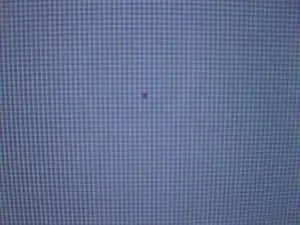
Če želite preizkusiti svoj monitor, odprite brskalnik na celotnem zaslonu.Nato odprite spletno stran, ki vsebuje samo eno barvo.Preizkusite rdečo, zeleno, modro, črno in belo.Prav tako lahko spremenite ozadje v običajne različice teh barv in preverite, ali so mrtve slikovne pike.
b) vrednost gama
Večina LCD monitorjev ima gama 2.2, ker je kot nalašč za Windows, medtem ko je 1.8 primerna za sisteme, ki temeljijo na Macu.
c. Prikaz testnega mesta in aplikacije
Z interneta lahko prenesete različne aplikacije za preizkušanje monitorjev, da preverite kakovost svojega monitorja.Ti preizkuševalci zaslona so opremljeni s testi za preverjanje zataknjenih in mrtvih slikovnih pik na zaslonu.Poleg tega lahko uporabite takšne aplikacije za preverjanje različnih ravni hrupa in splošne kakovosti zaslona.Za preizkus delovanja monitorja lahko uporabite tudi različna spletna mesta.Test monitorja EIZOje tako spletno mesto za testiranje.
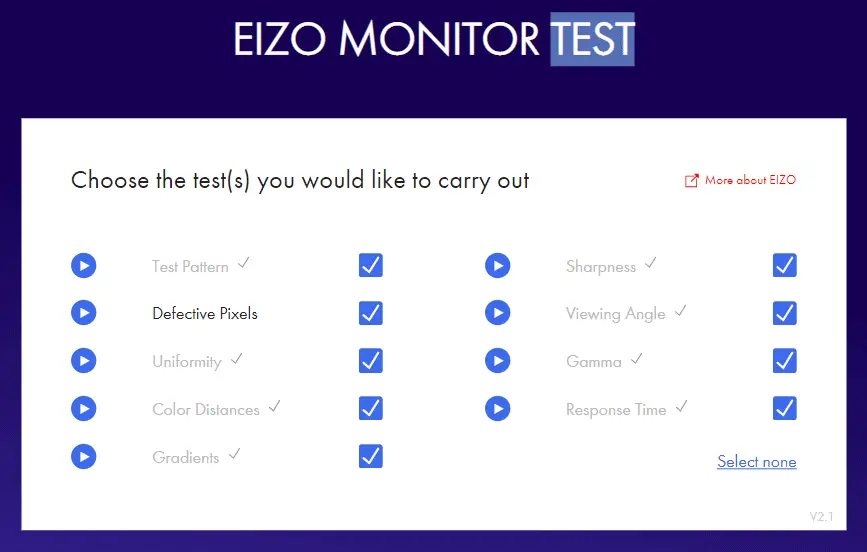
Druge metode
Zaslon lahko tudi vizualno pregledate glede utripanja, popačenja slike in barvnih črt na zaslonu.V YouTubu lahko iščete različne videoposnetke s preizkusom zaslona in jih predvajate na monitorju.Pri takih testih vedno uporabite celozaslonski način.Na te načine lahko preverite in se odločite, ali je monitor vreden nakupa.
Upamo, da vam je bil ta priročnik koristen in da ste lahkoUporabite ta kontrolni seznam, preden kupite rabljen monitor.Če pa imate kakršna koli vprašanja, jih vprašajte v razdelku za komentarje.




